Monday, November 2, 2015
MultiSystem LiveUSB Multiboot - замечательная программа для создания загрузочных флешек.
 Для создания загрузочных USB-носителей из образов CD/DVD в Ubuntu существует немало способов. Одна из самых мощных и универсальных программ для задач такого рода - MultiSystem LiveUSB Multiboot. Она очень проста в обращении, легко устанавливается на компьютер, имеет русифицированный интерфейс. Её главной отличительной особенностью является возможность легко создавать мультизагрузочные USB-носители, то есть такие, которые содержат сразу несколько образов, с возможностью выбора при загрузке. Таким образом, место на вашей флешке больше не будет пропадать даром. Из приятных особенностей следует отметить возможность безболезненного удаления ненужных образов для высвобождения места, наличие встроенных ссылок на множество дистрибутивов разного назначения, разбитых по категориям и весьма впечатляющее количество дополнительных функций, включая даже интересную возможность протестировать Live-образы на накопителе с помощью эмулятора, не выходя из системы.
Для создания загрузочных USB-носителей из образов CD/DVD в Ubuntu существует немало способов. Одна из самых мощных и универсальных программ для задач такого рода - MultiSystem LiveUSB Multiboot. Она очень проста в обращении, легко устанавливается на компьютер, имеет русифицированный интерфейс. Её главной отличительной особенностью является возможность легко создавать мультизагрузочные USB-носители, то есть такие, которые содержат сразу несколько образов, с возможностью выбора при загрузке. Таким образом, место на вашей флешке больше не будет пропадать даром. Из приятных особенностей следует отметить возможность безболезненного удаления ненужных образов для высвобождения места, наличие встроенных ссылок на множество дистрибутивов разного назначения, разбитых по категориям и весьма впечатляющее количество дополнительных функций, включая даже интересную возможность протестировать Live-образы на накопителе с помощью эмулятора, не выходя из системы.Установка MultiSystem LiveUSB Multiboot в Ubuntu:
Скопируйте и выполните в терминале следующие команды:sudo apt-add-repository 'deb http://liveusb.info/multisystem/depot all main'
wget -q http://liveusb.info/multisystem/depot/multisystem.asc -O- | sudo apt-key add -
sudo apt-get update && sudo apt-get install multisystem -y
Установка MultiSystem LiveUSB Multiboot в Linux Mint:
В Linux Mint нужно подключить репозиторий вручную: Менеджер обновлений -> Правка -> Источники приложений:1) Дополнительные репозитории -> 2) Добавить новый репозиторий -> 3) deb http://liveusb.info/multisystem/depot all main (скопировать/вставить), 4) OK, 5) Обновить кэш и закрыть Источники приложений.
Далее выполните следующие команды в терминале:
wget -q http://liveusb.info/multisystem/depot/multisystem.asc -O- | sudo apt-key add -
sudo apt-get update && sudo apt-get install multisystem -y
Использование:
Вставьте USB-носитель и убедитесь что устройство смонтировано. При запуске программы подключенное устройство должно отобразиться в окне.
Выберите нужное устройство в списке (если их несколько) и нажмите кнопку "Подтвердить".
Примечание: Программа может выдать сообщение о необходимости сменить метку USB-носителя на "Multisystem". Для этого носитель будет отмонтирован, и затем придется его переподключить (вытащить/вставить). Далее появится окно для подтверждения записи Grub2 на носитель, нажмите "Ок".
Когда установка загрузчика завершится, увидим главное окно программы (большая кнопка с глазом вызывает панель дополнительных функций):
Перетяните файл образа в нижнюю часть окна (с соответствующей надписью) или нажмите на зеленый значок со стрелкой, чтобы указать его местонахождение. После этого, в окошке терминала, будет запрошен Ваш пароль в системе. Введите его и начнется запись.
Внимание! Для записи образов Windows перейдите во вкладку Non-Free и установите все предложенные компоненты (они не могут быть включены в программу сразу по юридическим соображениям). При этом, может потребоваться время на скачивание соответствующих "официальных" архивов. После автоматического извлечения из них нужных файлов эти архивы будут удалены. При загрузке компьютера с USB-носителя, пункты, относящиеся к Windows XP, будут находиться в подменю Grub4Dos, а пункты Windows 7 - в подменю Syslinux.
UPD: На случай возможных проблем ВОТ ССЫЛКА на статью о том, как правильно отформатировать флешку. При форматировании не забываем ставить флаги boot и lba, желательно указать не пустую метку диска.
Желаю удачи.
Subscribe to:
Post Comments (Atom)
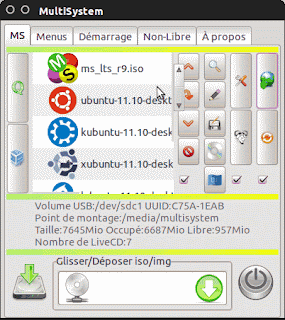



No comments:
Post a Comment